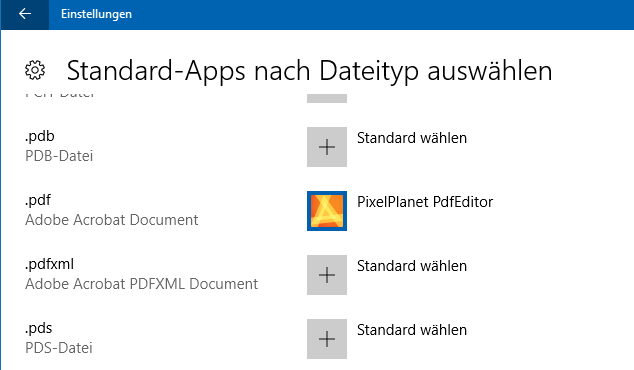- Aktiviere zunächst im PdfEditor unter ‘Einstellungen — Integration’ die Option “PDF-Dateien mit PdfEditor öffnen”:
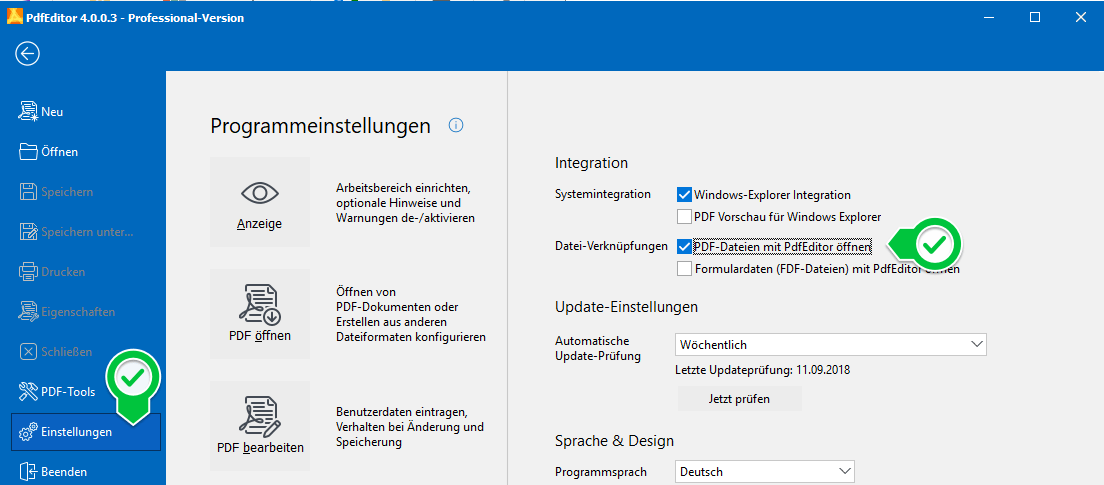
- Öffne mit einem Rechtsklick auf das Windows-Symbol in der Taskleiste die „Einstellungen“:
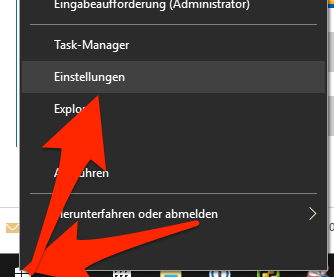
- Öffne anschließend die Rubrik „Apps“.
- Wählen hier die Kategorie „Standard-Apps“, scrolle dann ganz nach unten und klicken auf „Standard-Apps nach Dateityp auswählen“:
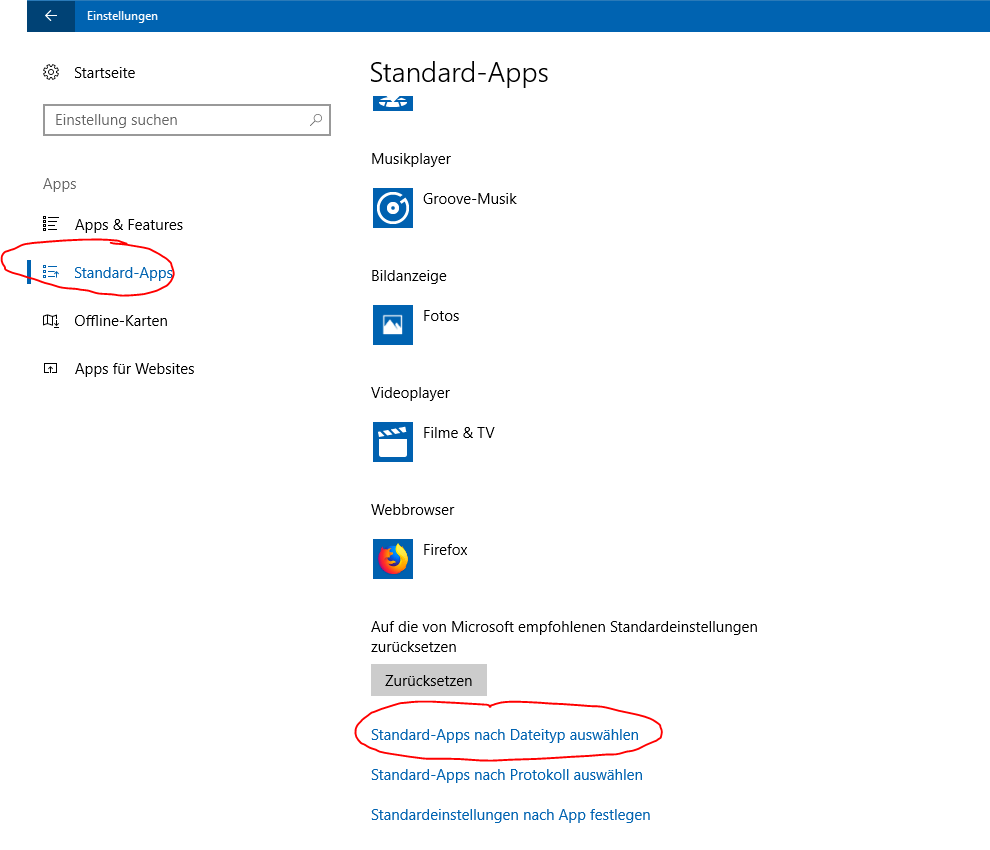
- Suche im nachfolgenden Fenster nach der Dateiendung “.pdf” und klicke dann auf die rechts daneben angezeigte Standard-Anwendung:
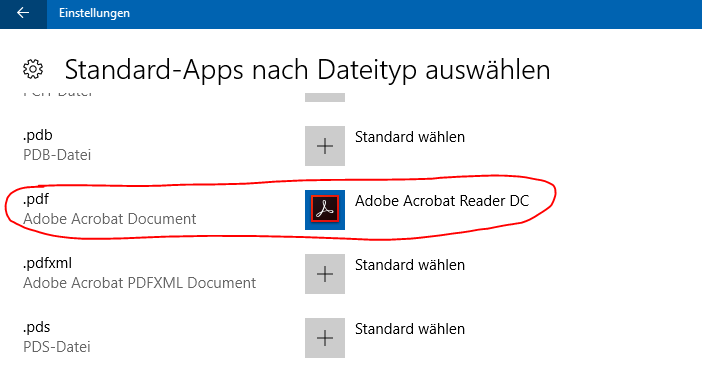
- Wähle im nachfolgenden Dialogfenster „PixelPlanet PdfEditor“ aus. Die Standard-Anwendung für PDF-Dateien ist nun auf PdfEditor eingestellt: